Anniversaire de MacLocal, Disqus
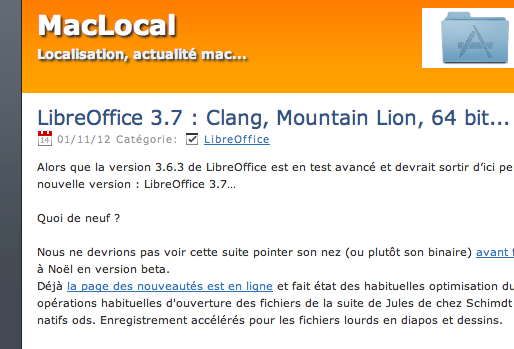
En attendant une refonte du site plus en profondeur (bien que rapide, l'interface devient un peu datée), les commentaires passent à Disqus dans sa dernière version. Js-kit ne fonctionnait plus correctement, ne fonctionne plus du tout de toute façon.
Petit historique : voilà quatre ans que ce site existe déjà... Il a trouvé son public (un millier de connexions par jour en moyenne) avec comme contenu des traductions, un peu d'actualité et des conseils ou formations vidéo.
Les traductions sont de plus en plus difficiles à mettre en œuvre avec les différentes barrière qu'Apple y oppose : xib compilés au lieu de nib éditables ; signature des applications, etc. Les builds optimisées ou indépendantes de logiciels connus (Handbrake, Firefox, LibreOffice) sont de plus en plus difficiles à distribuer au grand public qui a peur de désactiver Gate Keeper.
Peu importe, nous continuerons tant que c'est possible, tant qu'Apple n'a pas transformé les Macs en iPad géants !
Enfin, notre soutien au monde du libre, qui se traduit le plus souvent par le suivi de Libreoffice de près, se renforce de jour en jour ; nous allons donner une nouvelle séries de vidéos sur Libreoffice Calc puis d'autres éléments de la suite.
Monolingual 1.5.0 sorti puis retiré (MàJ)

Rappelons que Monolingual est un logiciel que nous recommandons vivement pour gagner plusieurs giga octets sur votre disque dur, et d'autant plus vivement que vous travaillez sur un SSD peu volumineux.
En attendant une version 1.5.1 corrigée, sachez que la version précédente 1.4.5 marchait correctement sur OS X 10.8.
MàJ : Ça y est, Monolingual 1.5.1 est de sortie qui règle les principaux bugs : incompatibilité avec Lion et possibilité de désélectionner des langues:
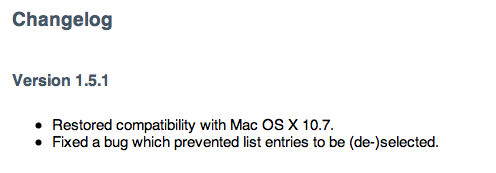
Mountain Lion : le point et les performances

Déjà plus de 3,2 % des utilisateurs de Mac sont sous Mountain Lion... Pour faire la mise à jour, il semble qu'il faut au minimum 2 Go de mémoire, et pour être à l'aise, 4 Go sont importants. Si vous hésitez à passer à OS X Mountain Lion, lisez ce qui suit...
Pour ce qui est des performances :
Il y a un an, nous avions fait un petit aperçu des performances de Lion, et nous avions dit : " Les impressions sont mitigées. Je dois dire que j’ai été un peu déçu. Sur les machines sur lesquelles j’ai installé Lion (un MacBook de 2008, un iMac de 2009, un iMac de 2010), seul l’iMac de 2010 donne une impression de fluidité. Il y a des animations partout, c’est joli, c’est tape à l’oeil, mais cela ne ralentit-il pas la bête ? Surtout sur les machines avec des puces graphiques Intel GMA dont la RAM est partagée entre le processeur et la carte graphique, on a l’impression de se traîner. L’usage CPU est beaucoup plus haut que dans Snow Leopard. "
ML semble à l'usage et de manière très subjective plus rapide et plus vif que Lion. Nous sommes passés de Snow Leopard à ML sur des iMacs core i5 sans perte de performances, avec la même fluidité. Sur des iMacs Core 2 Duo, nous n'avons pas ressenti le coup de frein que Lion avait imposé aux machines. Il semble que ML, bien que très gourmand en mémoire, soit plus fluide, plus optimisé, plus rapide. Certains utilisateurs de vieux MacBooks, qui ont bidouillé pour mettre ML pour lequel il est interdit, ont relevé paradoxalement de meilleures performances. En général, les utilisateurs de vieilles machines ont été tous agréablement surpris des performances de ML. Ce qui est très bon signe pour un nouvel OS.
Phoronix a testé Mountain Lion en comparaison avec Lion, test dont nous nous étions fait l'écho. En résumé, Mountain Lion fait un tout petit peu mieux que son prédécesseur, parfois bien mieux, quelques fois moins bien. On était resté un peu déçu : on aurait aimé que Mountain Lion soit à Lion ce que Snow Leopard a été à Leopard : une version optimisée et allégée où on gagnait beaucoup en performances. Mais la version finale ne déçoit pas. Fluidité et baisse de la consommation générale de CPU.
Clubic a réalisé quant à lui un test comparant Mountain Lion et Lion sur la même machine à base de Core 2 Duo. Les résultats sont au coude à coude. Pourtant il est à noter que ML passe en Open GL 4.


En général, les critiques sont plutôt favorables au nouveau félin. Les 200 nouvelles fonctionnalités ainsi que la fluidité générale valent bien les 15,99€ du prix de la mise à jour.
En résumé, nous l'avons déjà dit, et cela a été lu ailleurs : Mountain Lion a été une bonne surprise. Lion, outre ses fonctionnalités, a été en demi-teinte pour ce qui est des performances. Mountain Lion, plus lourd, laissé craindre le pire...
Avez-vous trouvé Mountain Lion plus rapide que Lion sur la même machine ?
C'est la question que se pose Chris Foresman d'Ars Technica.
Car en effet, plusieurs réponses peuvent être apportées à cette question. Mountain Lion apporte des pilotes graphiques améliorés, ainsi que des optimisations au niveau des couches graphiques bas-niveau. D'après les tests d'Ars, ces améliorations peuvent s'élever à 10 % et donner l'impression que votre matériel est plus rapide alors que le CPU n'a pas pu s'accélérer comme par magie. Ces changements s'accompagnent de la mise à jour d'Open GL qu'Apple a passé en version 3.2 pour OS X 10.8, version qui promet d'être mis à jour incrémentiellement et d'apporter ainsi d'autres améliorations dans le futur proche et d'atteindre la 4.2.
De nombreuses personnes ont constaté que leur Mac était plus vif ; ce que nous avons constaté nous même sur le parc mis à jour. Mais de nombreux facteurs concourent à donner l'impression de vitesse. La puissance pure du CPU en est un, bien sûr, mais la fluidité des animations dont OS X est farci, la rapidité des fenêtres et des éléments graphiques en sont bien plus tangibles au quotidien. Ne parlons pas ici de l'accès disque (un bon SSD transfigurera votre machine et lui donnera quelques années supplémentaires de durée de vie).
Mountain Lion : si jeune et déjà de l'embonpoint

En attendant la mise à jour finale des articles que nous vous avons proposés sur Lion (Installation de Lion, personnaliser Lion, optimiser Lion) voici déjà quelques gestes à adopter pour gagner quelque peu d'espace disque après l'installation de son successeur Mountain Lion.
Chaque mise à jour du système d'exploitation (à l'exception du génial Snow Leopard), la nouvelle version a été plus grosse que l'ancienne, et souvent plus lente.
Les "fat binaires" ont été plus lourds, etc.
Avec l'arrivée du Mac Book Pro Retina (super géniale résolution d'écran, etc) le corolaire est le suivant : chaque image doit avoir une plus grande taille, une meilleure résolution. Dès que vous voyez indiqué "cette application est compatible Retina", vous lisez sans même le savoir, "cette application est peut-être 30% plus lourde sur votre disque". Vous qui n'avez pas d'écran retina. Car cela risque de venir; les prix vont baisser, et de tels écrans vont se généraliser petit à petit, d'année en année. Mais pour l'instant vous avez des applications qui enflent hors de tout contrôle sur le petit disque dur SSD, tout maigrelet, de votre Macbook Air non retina...
Accélérer le démarrage de votre Mac
Un certains nombre de points sont connus pour représenter de vrais goulets d'étranglement dans le flux du démarrage de la machine. Cela peut-être une liste surchargée de logiciels qui se lancent automatiquement à l'ouverture de la session, de trop nombreuses fenêtres qui attendent d'être restaurées, un disque externe qui joue sa diva et sait se faire attendre, ou enfin un disque dur principal paresseux.
Lire la suite...
OnyX : l'entretien facile pour Lion est finalisé en 2.4

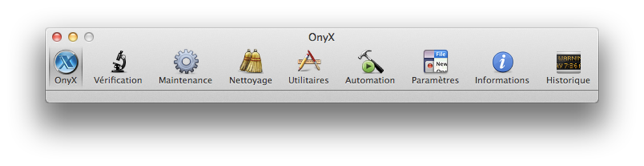
OnyX est un utilitaire multifonction pour Mac OS X qui permet de vérifier l’état du disque dur et de la structure du système de fichiers, d’exécuter les principales opérations de maintenance du système, de configurer un grand nombre de paramètres cachés du Finder, du Dock, de QuickTime, de Safari, de Mail, d’iTunes, de la fenêtre d’ouverture de session, de Spotlight et de certaines applications Apple, de vider les caches, de supprimer un certain nombre de fichiers et dossiers devenus encombrants et bien plus encore...
Le défilement naturel : Lion et Snow Leopard

Quand vous naviguez entre plusieurs Macs : les différents défilements peuvent rendre fou !
Mais un logiciel permet de résoudre deux problèmes : il s’agit de ScrollReverser. Ce petit logiciel permet d’affiner les réglages du défilement pour Lion, mais aussi d’inverser le défilement sous Snow Leopard afin d’avoir là aussi un défilement naturel. C’est parfait pour ceux qui ont comme moi des Macs au travail avec Snow Leopard (il ne faut pas hâter les migrations sur le lieu de travail comme chacun sait) et des Macs à la maison avec Lion : les différences de défilement étaient horripilantes et empêchaient de prendre une habitude ou de perdre l’autre...
Voilà les choses unifiées !

Nouvel article : préparer son Mac pour Lion

Avant d’installer Mac OS X 10.7 Lion, un certain nombre de modifications peuvent être effectuées sur votre Mac de manière à ce que Lion y tourne de la manière la plus satisfaisante. C’est l’objet d’un article qui traite de plusieurs modifications matérielles ouvrant la voie à l’installation elle-même où l’optimisation logicielle permettra de régler encore plus avant son Mac.

A la sortie d'une nouvelle version de Mac OS X, la question se pose : vais-je changer de machine ?
Pour beaucoup, c'est l'occasion de le faire et d'acheter un nouveau Mac. Le cycle de développement est tel, qu'une nouvelle version sort tout les ans et demi en moyenne (deux ans pour Leopard). Les plus enthousiastes changent de machine à ce rythme, les autres sautent un cycle et conservent leur Mac trois ans au moins.
Si vous décidez de conserver votre machine, ces conseils sont pour vous, car c'est en effet le moment de la rénover pour continuer à travailler quelques années dans de bonnes condition. Je vous propose donc une suite de conseils orientés matériel et comment les réaliser.
Lire la suite...
Nouvelle section : logiciels gratuits !
Par exemple, la page dédiée à Handbrake, propose d’abord le téléchargement du logiciel et des fichiers d’aide, présente un peu le logiciel et les améliorations qu’a pu apporter MacLocal, suivent enfin quelques videoriels et tutoriels afin de se lancer avec Handbrake à destination des débutants. De même pour LibreOffice.
Bonne lecture !
Videoriels : Rapidweaver pour les débutants

Nouvelle série de videoriels dédiés à la prise en main de Rapidweaver pour les débutants. Aperçu de l’interface, premières pages, premier blog, configuration du site, réglages de publication, mise en page, etc. tout ce qui peut intéresser quelqu’un qui débute avec Rapidweaver et qui veut créer son premier site web sous mac. Si ça vous intéresse, c’est ici. N’attendez pas pour commencer. Et abonnez-vous au fil RSS du site ou à la chaîne TutorielsMacLocal sur Youtube si vous ne voulez pas rater d’épisodes !
Nouvelle section : Vidéoriels les tutoriels vidéos gratuits !
Vous allez bientôt briller en société, car, quoi de mieux qu’un tableau croisé dynamique pour vous mettre en valeur...
Voici la première vidéo d’une suite de tutoriels vidéos gratuits, les videoriels, consacrés aux tableaux croisés dynamiques, sur OpenOffice (ou LibreOffice) bien sûr. (Microsoft Office n’a pas vraiment besoin de notre soutien gratuit).
Nous continuons dans la logique de l’entraide communautaire gratuite et gracieuse, en espérant donner un petit coup de pouce au monde du Libre (OpenOffice et LibreOffice), grande communauté qui ne compte ni son temps, ni son énergie pour le développement de grands projets bénévoles qui nous font gagner à tous du temps (et de l’argent).
Toutes les vidéos sont hébergées par YouTube (chaîne TutorielsMacLocal : abonnez-vous ! ) et sont gratuites. Nous les mettons gracieusement à la disposition de tout un chacun. Elles sont visibles à la qualité de 480 p qui permet de voir correctement ce qui est écrit surtout en grand écran.
Si vous souhaitez soutenir MacLocal, nous offrir un café, nous aider à rentabiliser les licences de nos logiciels, etc. sachez que ces vidéos sont (seront très bientôt) disponibles sur DVD en HD, sans inscription en filigranne, en haute qualité. Le DVD comprend les fichiers d’exemple qui sont abordés dans les exercices de formation. Voilà, c’est dit, si vous voulez soutenir nos efforts. En attendant, voici la première longue série de Videoriels : les tableaux croisés dynamiques sur LibreOffice.
Les videoriels sont ici.
Le fil sur LibreOffice est ici.
Lightbox et Rapidweaver : suivez le guide

Les effets Lightbox ou Greybox sont visuellements très intéressants dès que l’on veut afficher une image en grand, ou un diaporama ou des vidéos au sein des pages web. Aujourd’hui, voici un premier guide qui explique pas à pas comment afficher des images ou diaporamas en utilisant Greybox. La suite ici.
TOP SECRET : ouvrir et éditer les .nib compilés !
N'oubliez pas de télécharger le fichier base à utiliser comme indiqué dans la vidéo pour y copier le keyedobjects.nib fraîchement créé. Il est ici.
Toute la série des Videoriels ici.
Nouvelle section : Videoriels
Alors une vidéo explicative où l'on peut expliquer en parlant et montrant ce que l'on fait, où le spectateur peut voir ce qu'il faut faire vaut mieux que de longues images...
Les Videoriels sont donc des didacticiels vidéos dont le but est de faire découvrir des logiciels (Handbrake), des utilisatioins (copier un film par exemple, chose pas toujours facile pour le débutant) ou des nouveautés.
Aujourd'hui, nous vous présentons notre premier épisode: comment installer un fichier de langue :
iMac et économie d'énergie...

Je décide de prendre de résolutions: dépoussiérer la machine et baisser le voltage. Voyez comment j’ai pu faire baisser la température de mon iMac de plus de 10 degrés !!! et c’est bon pour la planète...

Faire la rétro-ingénierie d'exécutables Cocoa

À lire à la section des articles.
Personnaliser Safari : Safari 4 Modifier en Français

Ces options ne permettent pas seulement de revenir à l’ergonomie de Safari 3 avec le moteur de Safari 4, mais vraiment de personnaliser son navigateur selon ses goûts et d’avoir accès à des options rapides de nettoyage comme « Effacer les recherches récentes ». Vous pouvez télécharger la version française de Safari 4 Modifier en français sur la page des téléchargements.
EDIT: Safari 4 Buddy et Safari 4 Modifier ne fonctionnent qu’avec la beta de Safari 4 et non la version définitive.
Safari 4 Buddy
Aujourd’hui Swoon.net sort un petit utilitaire qui permet de réaliser ces opérations de manière graphique.

EDIT: Safari 4 Buddy et Safari 4 Modifier ne fonctionnent qu’avec la beta de Safari 4 et non la version définitive.
Safari 4 : astuces...
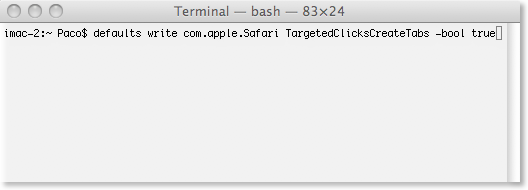
Quelques petites astuces glanées sur le web pour personnaliser son Safari préféré, ou pour revenir à l'esthétique et l'ergonomie de l'ancienne version tout en gardant le moteur et les ajouts de la nouvelle...
OS X Leopard à la diète

Je ferai suivre cet article d’un autre au niveau plus avancé qui permettra d’aller plus avant dans l’allègement de Leopard et sa rapidité d’exécution. Jy joindrai des Benchs... Bonne lecture ici.
Comment désinstaller une traduction...
Si vous voulez travailler à nouveau dans la langue de Shakespeare...
Eh bien, il suffit d’adopter la méthode inverse pour supprimer une langue.
D’abord localisez l’application dont vous voulez supprimer une langue:

Ensuite, click droit, lire les informations:

Ensuite, sélectionnez la langue que vous voulez supprimer (français (FRANCE) par exemple) et cliquez sur le signe moins (-). Il est toujours recommandé de conserver la langue anglaise nécessaire au fonctionnement de nombre d’applications:

Ce post prend désormais la place d’un article ici.
Comment installer une traduction...
Aïe un logiciel que j’aime est en anglais, et je n’y comprend rien!
Je télécharge le fichier de traduction sur Maclocal (ou ailleurs), je le décompresse et je le place sur le bureau. Je vais dans le dock pour voir où se trouve mon application (click droit/afficher dans le Finder):

Puis je vais en voir les informations (clic droit/lire les informations):

et puis dans la fenêtre qui s’ouvre, les informations langues:

appuyer sur le signe « plus » (la croix) et sélectionnez le dossier que vous venez de télécharger et que vous avez placé sur le bureau:

et YOUPI!!!!
votre logiciel est en français!
Ce post prend désormais la place d’un article ici.

